Punteros Para Windows 10: Descargar E Instalar Cursores Personalizados
Windows 10 es uno de los sistemas operativos más populares del mundo. Porque desde su lanzamiento en julio de 2015 y por las grandes innovaciones añadidas al sistema por Microsoft, se ha convertido en una importante herramienta. En esta ocasión vas a aprender cómo descargar cursores o punteros para Windows 10.
El sistema posee grandes opciones de personalización que permiten a los usuarios personalizar su experiencia dados sus gustos. Entre ellas está la posibilidad de establecer cursores personalizados; se trata de un elemento importante que siempre se encuentra presente en el entorno gráfico y que representa la posición del ratón.
Los mejores portales para descargar punteros para Windows 10

Si deseas visualizar un cursor mucho más brillante y descartar un característico diseño aburrido, te sugerimos que instales uno especial en tu ordenador para optimizar la apariencia de tu sistema Windows 10. En seguida te diremos todo lo que tienes que hacer en estas circunstancias.
Es importante que sepas que al igual que puedes cambiar el cursor original de tu Windows utilizando las opciones que brinda el mismo sistema, igualmente puedes hacerlo descargándolo directamente de internet. Claro que, necesitas tomar las medidas adecuadas para entrar en sitios web de confianza y prevenir de ese modo infectar tu Pc con virus o malware.
Bien, hay plataformas online que hacen simple la descarga de cursores personalizados para Windows 10, y aquí te mencionamos 4 de estas webs de gran interés:
1- DeviantArt.com
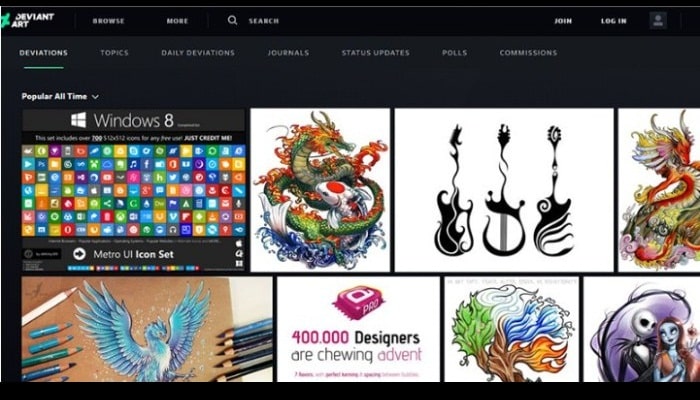
Una de las herramientas más conocidas para conseguir cursores personalizados y usarlos en Windows 10 es esta página web, la misma destaca por facilitar el proceso de descarga de cualquier puntero que desees e igualmente por el óptimo nivel de seguridad que brinda a sus usuarios. Por lo tanto es también una plataforma totalmente gratuita.
Bien, para hallar las opciones de cursores disponibles, es necesario escribir "cursores para Windows 10" en la barra de búsqueda que se encuentra en la página principal e ir a buscarlos. Cuando localices el que deseas, debes hacer clic en el mismo y seguidamente en "Descargar" para proceder a registrarte en el sitio.
2- Rw-designer.com
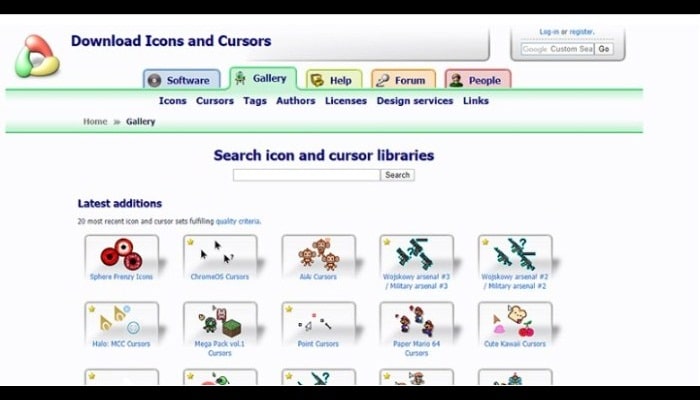
Hace referencia a una web muy parecida a Cursores-4u.com, ya que igualmente dispone de una completa galería donde guarda sus distintos cursores personalizados y los ofrece de forma gratuita a todos los usuarios que deseen cambiar el cursor original de su ordenador con Windows.
En este sentido, cuando vayas a las plataformas mencionadas, encontrarás unos 20 conjuntos de iconos y cursores en la página principal que cumplen todos los criterios de calidad y son los más nuevos. También, en su buscador, puedes localizar la opción que más te interesa por medio de palabras clave. Para comenzar con la descarga, sólo tiene que elegir un cursor y hacer clic en "Descargar".
Por último, respecto a descargar punteros para Windows 10 con este sitio es importante tener en cuenta que, por lo general, los tipos de archivos de cursor personalizados que se descargan son: ".cur", ".inf" y ".ani".
Por ende, al obtener cualquiera de estas plataformas en línea, debes asegurarte de que pertenece a uno de estos formatos o, de lo contrario, puede que no sean seguros y debe tener más precaución. Si por algún motivo se trata de un archivo con la extensión ".exe", no lo ejecutes ya que existe el riesgo potencial de infectar tu ordenador.
3- Cursores-4u.com
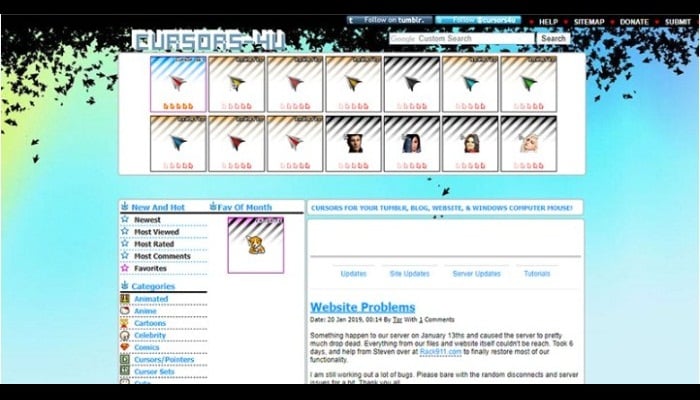
Este sitio es popular por ser una plataforma que posee muchas opciones que puedes elegir para personalizar el puntero de tu sistema Windows 10. Ya que la herramienta cuenta con más de 10 categorías en las que recoge todos los cursores disponibles y por lo tanto posee la capacidad de adaptarse a cualquier agrado de sus usuarios.
Por otro lado, es completamente gratuito y permite la búsqueda personalizada para que, mediante una palabra clave, los usuarios puedan obtener los resultados deseados más rápidamente. Además, cabe destacar que cuenta con un blog activo y actualizado en el que ofrece información interesante, como procesos para instalar y añadir o cambiar punteros, entre otras cosas.
4- Archivo.org
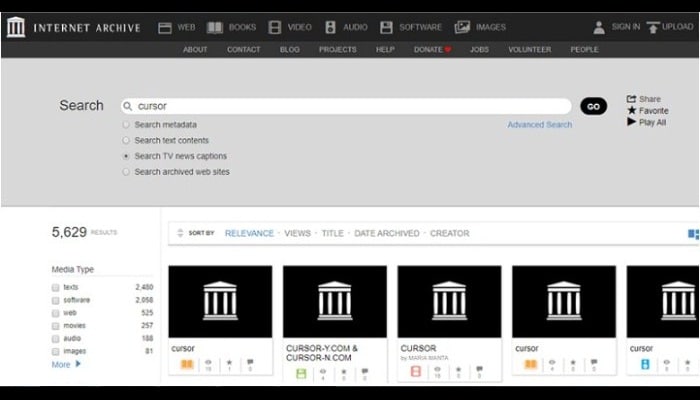
Este es otro de los mejores sitios web para descargar punteros para Windows 10 de forma segura. Teniendo en cuenta que, a diferencia de muchos otros sitios, este alberga más punteros personalizables, ya que arroja más de 5.000 resultados vinculados.
Luego de que entres a Archive.org, deberás comenzar tu exploración desde la barra de "Búsqueda" situada en la parte superior derecha de la página de inicio. Allí, debes escribir la palabra "cursor" y busca los que son compatibles con Windows 10. De esta manera, sólo tienes que empezar a descargar el puntero de forma gratuita.
Puedes leer: Cómo Configurar Un Teclado De Windows 10 Con Pasos Simples
Pasos para instalar el cursor personalizado en tu PC con Windows 10
Luego de descargar el cursor personalizado que más te llamó la atención de la página web recomendada aquí, probablemente te estés preguntando cómo puedes instalarlo en tu PC con Windows 10. Es por ello que, en seguida te explicaremos paso a paso lo que tienes que hacer para poder conseguirlo:
- Para iniciar la instalación de los cursores que has descargado, debes entrar a la aplicación correspondiente a la configuración del ratón. Para ello, debes hacer uso del menú de Inicio y hacer clic en "Configuración del ratón" en la barra de búsqueda.
- Luego de que ingreses en la aplicación especificada, tienes que localizar y hacer clic en la selección denominada "Configuración avanzada del ratón". Concretamente, se encuentra en la parte derecha del panel, en "Ajustes relacionados".
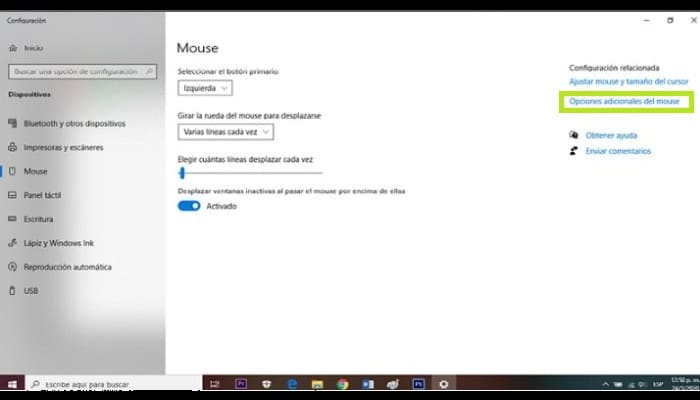
- A continuación, aparecerá una nueva ventana de configuración del mouse y, entre todas las opciones disponibles, debes hacer clic en la pestaña "Punteros" y, en seguida, en "Examinar" (en la zona inferior de la sección "Configuración" o Personalizar).
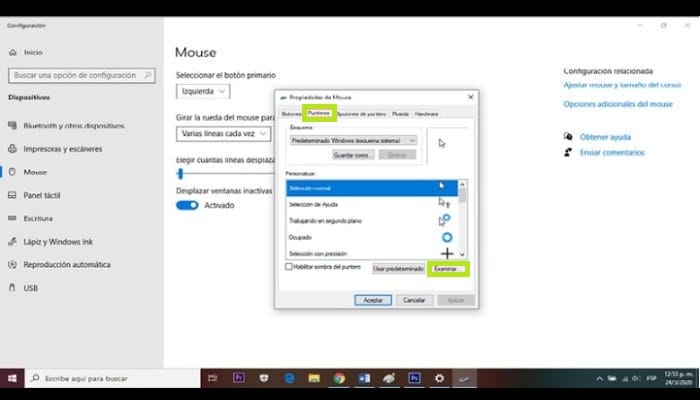
- Una vez hecho esto, se abrirá automáticamente el gestor de archivos, y en ese momento vas a tener que buscar la carpeta que contiene el puntero o los punteros que has descargado. Desde ahí, debes seleccionar el que quieras colocar y hacer clic en "Abrir".
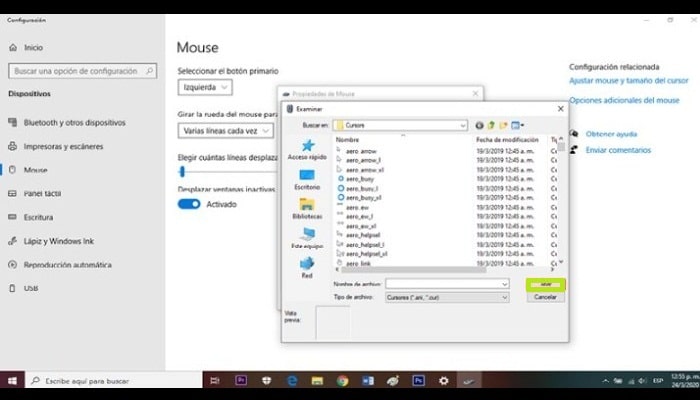
- Finalmente, el nuevo cursor vas a estar listo para que lo elijas en las opciones de "Punteros", y cuando lo hayas seleccionado, sólo tienes que hacer clic en "Aplicar" para comenzar a usarlo. Si quieres que muestre una sombra para una mejor personalización, simplemente haz clic donde dice "Activar la sombra del puntero" antes de hacer clic en "Aplicar".
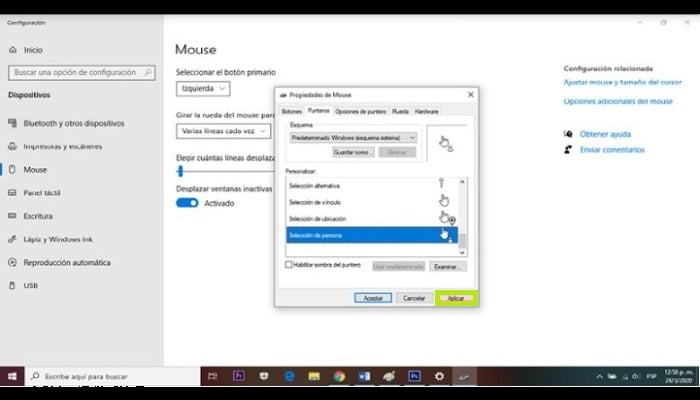
Cómo crear tus propios cursores personalizados a partir de una imagen
En caso de que, por razones de seguridad u originalidad, desees crear tus propios cursores de manera personalizada y de ese modo evitar visitar páginas web con cursores para descargarlos; hay una gran solución. Ya que puedes hacer un cursor único para tu ordenador usando algunas herramientas y con la imagen que desees.
Sin embargo, aunque este método pueda parecer complicado, en verdad no lo es. En seguida, te vamos a especificar el proceso que debes completar para crear e instalar un cursor personalizable de Windows 10 creado por ti mismo:
- En primer lugar, debes buscar el mejor programa con el que puedas administrar y editar la imagen para utilizarla como quieras. En este caso, se recomienda hacer uso de photoshop.
- Luego de que tengas acceso a este software, en la pestaña Archivo de la parte superior, navega hasta la imagen que has seleccionado para tu nuevo cursor.
- Ahora, por ejemplo, modifica los colores si quieres. Del mismo modo, puedes cambiar el tamaño adecuado de la imagen para utilizarla discretamente como puntero. Mientras que la mayoría de los cursores de Windows tienen un tamaño de 32x32. Así, en la pestaña "Imagen", en la sección "Tamaño de la imagen...", define tales medidas.
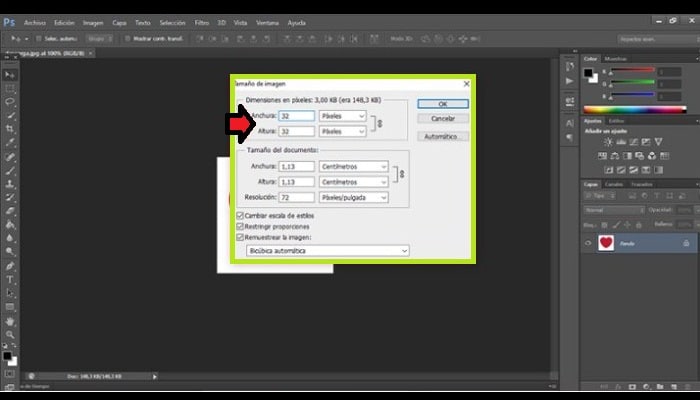
- A continuación, debes guardar la imagen en formato BMP siguiendo los próximos pasos: Archivo> Guardar como...> Formato> BMP> Guardar.
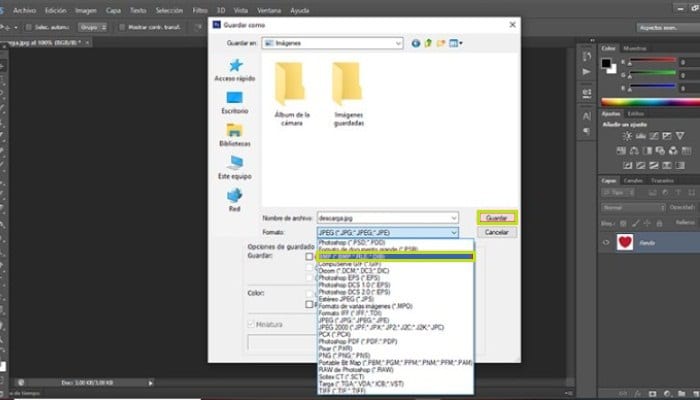
- Luego de haber hecho esto, estando en tu navegador web preferido, localiza un convertidor que te permita convertir la imagen BMP a formato CUR, que es uno de los formatos recomendados para los cursores. En este post, estamos haciendo uso de Online Convert Free.
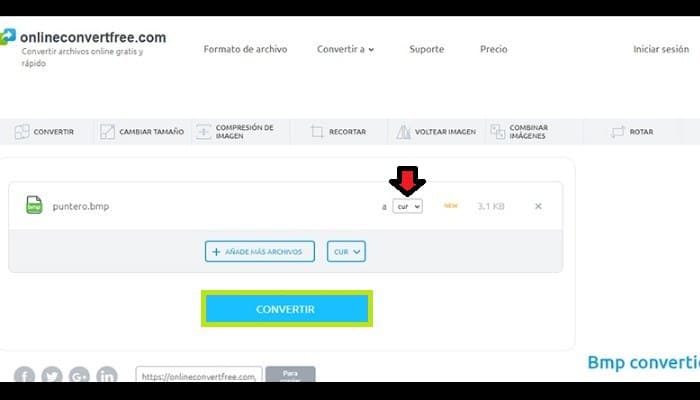
- Por último, luego de que hayas realizado la conversión anterior y tenga su archivo CUR de cursor personalizado, prosigue adelante y descárgalo y continúa el procedimiento anterior para definirlo como un nuevo cursor en tu ordenador con Windows 10.

Mejores programas para crear tus propios cursores personalizados en Windows 10
Como señalamos en la parte anterior, puedes utilizar cualquier programa o herramienta que te permita editar imágenes para establecerlas como cursores en tu PC con Windows 10 de una manera más optimizada y personalizada. No obstante, aunque hay muchas soluciones para esto, es conveniente destacar las tres principales que puedes ejecutar para crear punteros para Windows 10:
1- Photoshop
No cabe duda que, está catalogado como uno de los Software de edición de imágenes más potentes y populares del mundo, creado por Adobe. Por ello, puedes usar este programa para crear de manera simple tus propios punteros, sobre todo porque te deja guardar los archivos en varios formatos que puedes seleccionar libremente.
Entre sus características más distintivas, se destacan las siguientes: cuenta con numerosas herramientas para la edición de nivel profesional y no requiere conocimientos avanzados. También tiene muchos filtros, puedes añadir efectos especiales y hacer ilustraciones en 3D. Además es un programa muy veloz.
2- Microsoft Paint
Al ser una app creada y desarrollada por la misma empresa de Windows 10, igualmente se recomienda su uso para crear punteros personalizados de alta calidad. Teniendo en cuenta que Paint es una de las herramientas de dibujo más utilizadas en el mundo, en especial por el hecho de que está presente en todas las versiones de Windows.
En cuanto a sus características más importantes, destacamos que incluye varias herramientas de calidad (selección libre, borrador, zoom, pincel, lápiz, texto, línea, elipse, aerógrafo, curva, polígono, rectángulo, relleno, entre otras cosas.). También trae una paleta de 48 colores y 12 ranuras de color personalizadas que puedes editar de manera sencilla.
3- Adobe Illustrator
Fundamentalmente, es la herramienta óptima para crear elementos gráficos a partir de funcionalidades de alta calidad. Por ello, es una de las plataformas más usadas por los diseñadores, y todo se debe además a que también fue creada por Adobe, puede considerarse un gran mecanismo para crear cursores personalizados y colocarlos luego en Windows 10.
Ahora, prestando atención a sus características más significativas, es preciso notar que tiene varios controles para crear un diseño vectorial, sus fuentes son mucho más avanzadas y originales, admite trazos más atractivos y específicos, brinda una notable nitidez, puede soportar varios formatos, cuenta con una gran gama de colores y las imágenes no pierden calidad. No obstante, esta herramienta es ideal para usuarios más avanzados, a diferencia de Photoshop y de Paint.

Deja una respuesta